O que é “wsappx” e por que ele está sendo executado no meu PC?

O processo “wsappx” faz parte do Windows 8 e 10, e você pode vê-lo sendo executado em segundo plano ou até mesmo usando uma quantidade significativa de recursos de CPU e disco. Está relacionado à Windows Store e à nova plataforma de aplicativos “Universal” da Microsoft.
RELACIONADOS: O que é este processo e por que ele está sendo executado no meu PC?
Este artigo faz parte de nossa série em andamento explicando vários processos encontrado no Gerenciador de Tarefas, como o Runtime Broker, o svchost.exe, o dwm.exe, o ctfmon.exe, o rundll32.exe, o Adobe_Updater.exe e muitos outros. Não sabe quais são esses serviços? É melhor começar a ler!
O que é wsappx?
O processo wsappx inclui dois serviços de segundo plano separados. No Windows 8 e 10, o wsappx inclui o AppXServC (AppX Deployment Service). No Windows 10, você também verá o Client License Service (ClipSVC). No Windows 8, você também verá o Serviço de Loja do Windows (WSService) em vez de ClipSVC.
Se você vir o processo wsappx em execução no Gerenciador de Tarefas, expanda-o e verá um ou ambos os subserviços em execução (dependendo de qual versão do Windows você está usando). Esses serviços tratam da instalação, remoção e atualização de aplicativos da Loja, além de garantir que estejam devidamente licenciados.
Vamos dar uma olhada mais de perto em cada um desses serviços.
O que é AppXSVC?
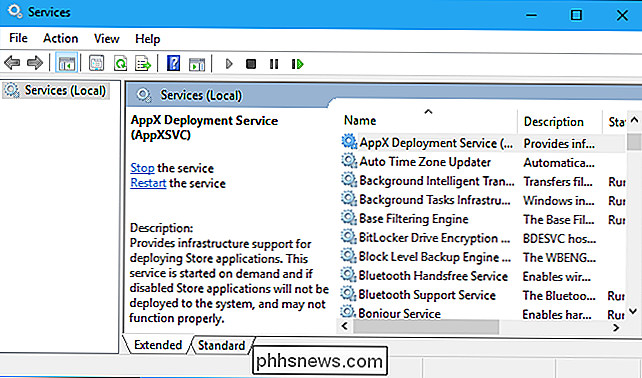
O AppX Deployment Service “implanta” os aplicativos da Loja. Esses aplicativos “Plataforma Universal do Windows” são distribuídos em pacotes .AppX, daí o nome.
Em outras palavras, esse processo é usado para instalar, desinstalar e atualizar aplicativos da Loja. O Windows atualiza automaticamente Armazenar aplicativos em segundo plano e muitos dos aplicativos incluídos no Windows - do Mail para o Paint 3D - se enquadram nessa categoria.
Os aplicativos tradicionais de área de trabalho do Windows usam recursos de CPU e disco quando você os instala, remove ou atualiza , também. A única diferença é que, ao trabalhar com aplicativos da Loja, você vê os recursos usados pelo AppXSVC em vez do instalador do programa individual.
Se você vir esse processo em execução quando não estiver instalando aplicativos - e mesmo se nunca os usar apps-é porque o Windows está atualizando-os em segundo plano. Isso também explica por que às vezes você pode ver esse processo usando recursos de CPU e disco em segundo plano.
O que é o serviço de licença de cliente (ClipSVC)?
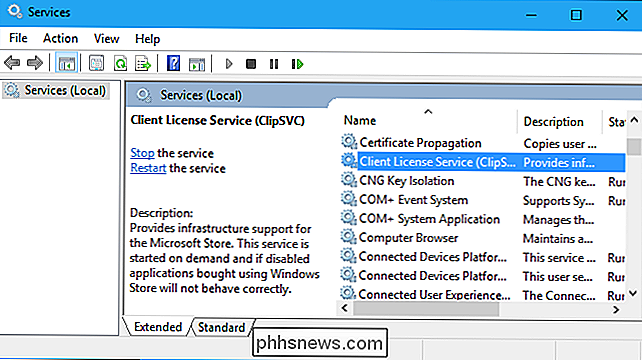
No Windows 10, o serviço de segundo plano ClipSVC lida com “suporte de infraestrutura” para a loja . De acordo com a Microsoft, os aplicativos comprados da Loja no seu sistema “não se comportarão corretamente” se você desativá-lo.
Esse serviço provavelmente faz várias coisas diferentes que permitem que os aplicativos da Loja sejam executados adequadamente. De acordo com seu nome, seus deveres incluem gerenciamento de licenças, o que garante que você só pode executar aplicativos da Loja pelos quais você pagou. Isso é um recurso anti-pirataria. Além disso, a Microsoft não explicou quais recursos esse serviço oferece aos aplicativos Store
O que é o Serviço de Loja do Windows (WSService)?
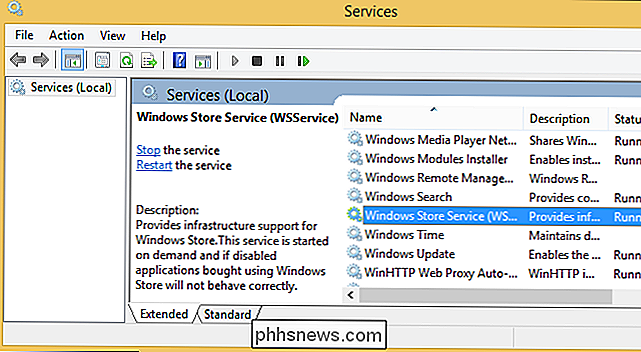
No Windows 8, o serviço de segundo plano WSService também lida com “suporte a infraestrutura”. Loja. Na verdade, o serviço ClipSVC no Windows 10 e o serviço WSService no Windows 8 têm descrições essencialmente idênticas na interface Serviços.
O processo WSService parece ser basicamente a mesma coisa que o ClipSVC. Apenas é chamado algo diferente no Windows 8. Você não verá o processo WSService no Windows 10.
Por que ele está usando tanta CPU?
O serviço wsappx geralmente usa apenas uma quantidade notável de CPU quando o PC é instalar, desinstalar ou atualizar aplicativos da Loja. Isso pode ter ocorrido porque você optou por instalar ou desinstalar um aplicativo ou porque a Loja está atualizando automaticamente os aplicativos no sistema.
Se você realmente não se importa com esses aplicativos incluídos, pode informar à Windows Store para não atualizar automaticamente seus aplicativos. Para fazer isso, abra a Loja, clique no ícone do usuário no canto superior direito da janela e selecione a opção "Configurações". Defina o controle deslizante "Atualizar aplicativos automaticamente" para a posição "Desativado".
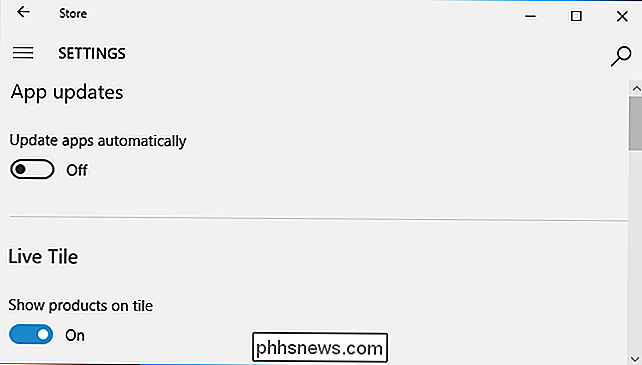
Quando quiser atualizar seus aplicativos, você pode retornar à Loja, clicar no ícone do seu perfil de usuário e selecionar a opção "Downloads e atualizações". Essa tela exibe todas as atualizações para seus aplicativos instalados e permite instalá-las.
Essa solução impede que o serviço wsappx use a CPU para atualizar aplicativos em segundo plano, embora você não receba automaticamente as atualizações mais recentes do aplicativo. Quando você atualiza manualmente os aplicativos, ainda usa recursos do sistema como CPU e RAM, mas pelo menos pode escolher quando são usados.
A Microsoft atualiza frequentemente os aplicativos incluídos no Windows, incluindo Mail, Movies & TV, OneNote, Fotos e Calculadora - portanto, não recomendamos desabilitar esse recurso se você usar algum deles.
Posso desativá-lo?
Você não pode desabilitar esses processos. Eles não são executados automaticamente em segundo plano. Eles são acionados conforme necessário e fecham quando não são necessários. Por exemplo, inicie um aplicativo da Loja e você verá o ClipSVC aparecer. Inicie a própria Windows Store e você verá o AppXSVC aparecer. Instale ou desinstale um aplicativo e você verá o AppX usando alguns recursos do sistema para concluir o processo.
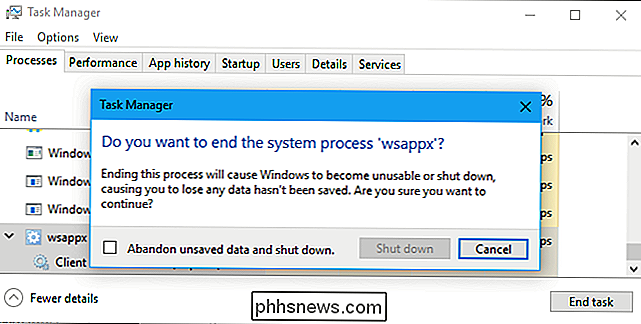
RELATED: Entendendo e gerenciando os serviços do Windows
Se você tentar eliminar o processo wsappx do Gerenciador de tarefas, o Windows avisará você que seu sistema ficará inutilizável ou desligado. Também não há como desabilitar forçosamente o wsappx no utilitário Serviços.
Mesmo se você puder impedir a execução desses processos, não desejará fazê-lo. Eles são uma parte crítica do Windows 10. Eles só são executados quando necessário e usam muito poucos recursos do sistema na maioria das vezes. Eles só usarão recursos do sistema quando você instalar, desinstalar ou atualizar um aplicativo da Loja - e você pode dizer ao Windows para não fazer isso em segundo plano, se quiser.
É um vírus?
RELACIONADO: Qual é o melhor antivírus para o Windows 10? (O Windows Defender é bom o suficiente?)
O software wsappx faz parte do próprio Windows 10. Não vimos nenhum relatório de malware se disfarçando como processos wsappx, AppXSVC, ClipSVC ou WSService. No entanto, se você estiver preocupado com malware, é sempre uma boa ideia executar uma verificação com seu programa antivírus preferido para verificar se há algo perigoso no seu sistema.

O que o “filtro de qualidade” do Twitter faz?
O Twitter é um excêntrico. As coisas que tornam tudo ótimo - todo mundo está em um grande refrigerador público de água, você pode contatar qualquer pessoa apenas enviando @, contas podem ser anônimas - são o que levam a seus problemas de abuso e spam. É difícil para o Twitter para quebrar demais sem alterar a própria natureza do site.

Como Salvar Fotos do aplicativo Notas do iPhone na sua Biblioteca de Fotos
Se você é um usuário pesado do aplicativo Notas da Apple no seu iPhone, provavelmente já notou um comportamento um pouco estranho: Ao contrário de quase todos os outros aplicativos, se você tirar uma foto no Notes, ela não será salva no aplicativo Fotos. Eu acho que é assim que fotos de coisas como listas de compras não entopem o rolo da câmera, mas Se você usar o Notes como mais de um diário do que uma lista de tarefas pendentes, convém tirar todas as fotos enquanto escreve uma nota para salvar.



